Kako ukloniti način plaćanja s Amazona
Miscelanea / / July 22, 2022
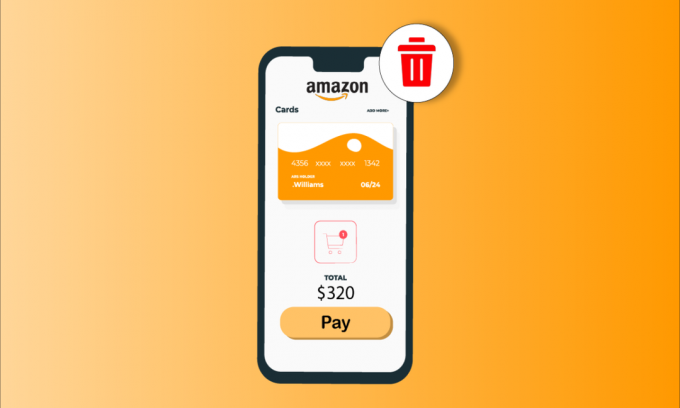
Kao što svi znamo, Amazon omogućuje korisnicima obradu svojih plaćanja različitim metodama. Možete platiti kreditnim i debitnim karticama, a možete platiti i pouzećem ovisno o raznim okolnostima. Amazon je također predstavio vlastitu Amazon Store Card, koja se može koristiti kod odabranih trgovaca. Postoji hrpa različitih načina na koje korisnici mogu promijeniti način plaćanja na Amazonu. Međutim, neki mogu odlučiti čak ukloniti karticu s Amazon računa zbog različitih razloga. U isto vrijeme, drugi žele mijenjati metode plaćanja na Amazonu tijekom naplate. To je izvrsna opcija jer nećete biti vezani za jedan način plaćanja. Sigurni smo da ste ovdje kako biste saznali više o tome kako ukloniti način plaćanja s Amazona, zar ne? Nastavite čitati kako biste saznali više o tome i fleksibilnosti za korisnike da se prebacuju između različitih metoda na Amazonu u trenutku naplate.
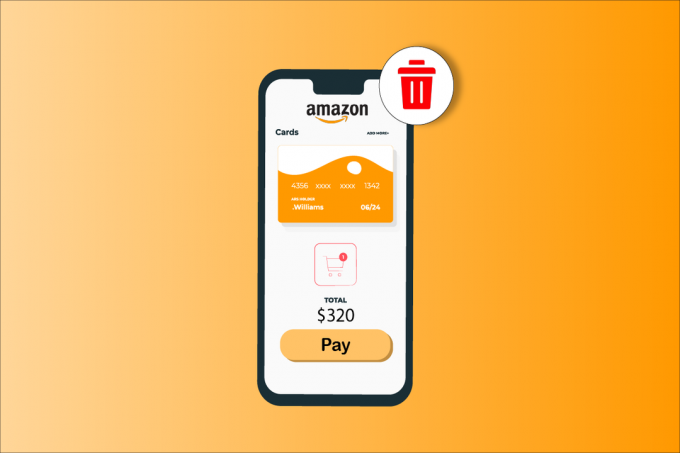
Sadržaj
- Kako ukloniti način plaćanja s Amazona
- Koji su različiti načini plaćanja u Amazonu?
- Je li opcija plaćanja gotovinom dostupna na Amazonu?
- Kako ukloniti kreditnu karticu s Amazona?
- Kako ukloniti debitnu karticu s Amazona?
- Kako promijeniti podatke o kartici u Amazonu?
- Kako ukloniti bankovni račun s Amazona?
- Možete li ponovno dodati način plaćanja nakon brisanja?
- Kako se prebacivati između metoda plaćanja na Amazonu?
- Brišu li se svi načini plaćanja kada izbrišete Amazon račun?
Kako ukloniti način plaćanja s Amazona
Možete ukloniti način plaćanja s Amazona putem Odjeljak s opcijama plaćanja na Amazon računu. Nastavite čitati kako biste saznali korake koji to detaljno objašnjavaju dalje u ovom članku.
Bilješka: Sljedeći vodič je izričito namijenjen Amazon Marketplace u Indiji, kojoj se može pristupiti putem Web stranica Amazon India. Od kupaca s drugih Amazonovih tržišta traži se da se upute na svoje odgovarajuće web stranice Amazona prije bilo kakvih promjena na svojim računima.
Koji su različiti načini plaćanja u Amazonu?
Različiti načini plaćanja na Amazonu navedeni su u nastavku:
- Gotovina pri isporuci (COD)
- Kreditne/debitne kartice kao što su Visa, Mastercard, Discover, American Express, Diners Club i JCB
- Neto bankarstvo
- Jednostavne mjesečne rate (EMI)
- Objedinjeno sučelje za plaćanje (UPI)
Je li opcija plaćanja gotovinom dostupna na Amazonu?
Da. Međutim, morate provjeriti prihvaća li prodavatelj plaćanje pouzećem tijekom naplate. Opcija plaćanja pouzećem može se koristiti kao način plaćanja na Amazon samo za narudžbe manje od Rs. 50.000. Zbog pandemije COVID-19, Amazon je privremeno onesposobljen Plaćanje pouzećem.
Kako ukloniti kreditnu karticu s Amazona?
Do ukloniti karticu, slijedite ove upute kako ukloniti način plaćanja s Amazona:
1. Posjetiti Amazon web stranica i Prijaviti se na svoj račun.
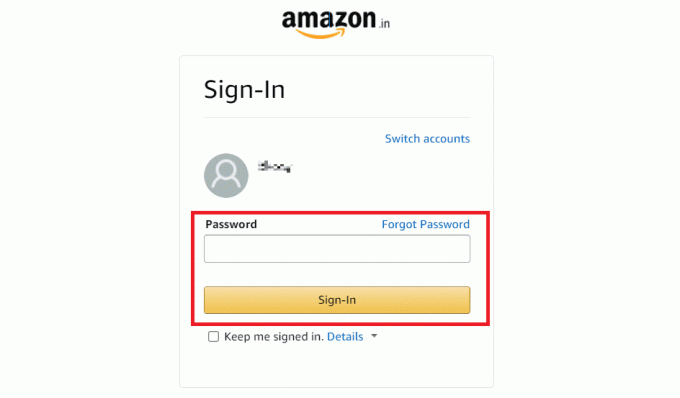
2. Kliknite na Računi i popisi s vrha zaslona.
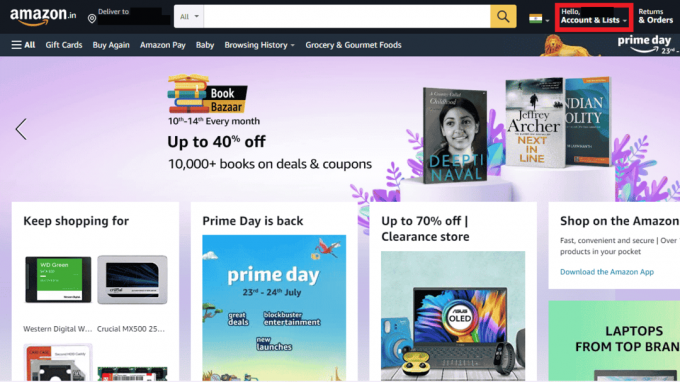
3. Kliknite na Načini plačanja.
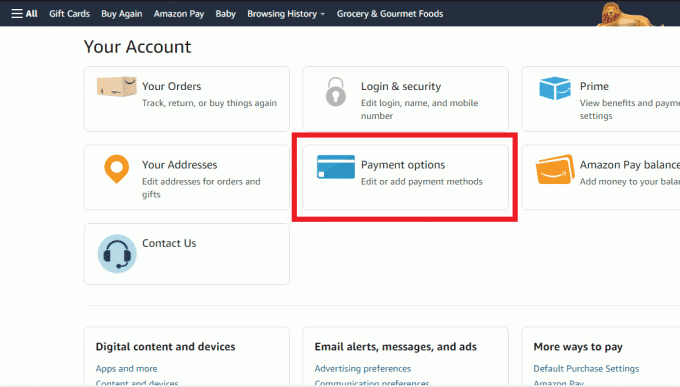
4. Klikni na Upravljanje načinima plaćanja da vidite svoje spremljene kreditne kartice i debitne kartice.
5. Klikni na željenu kreditnu ili debitnu karticu da ga proširim.
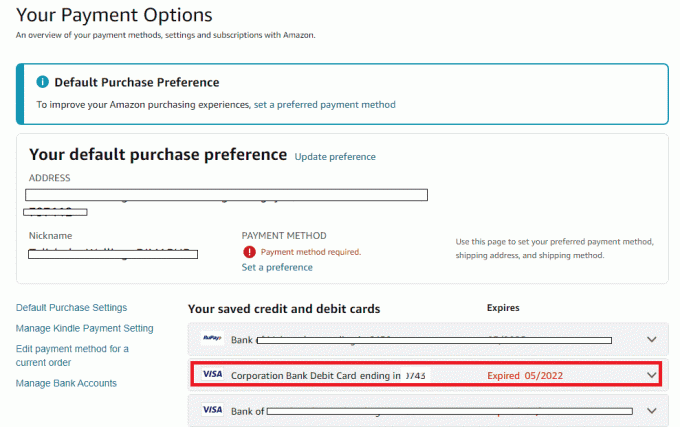
6. Kliknite na Ukloniti, kao što je prikazano.
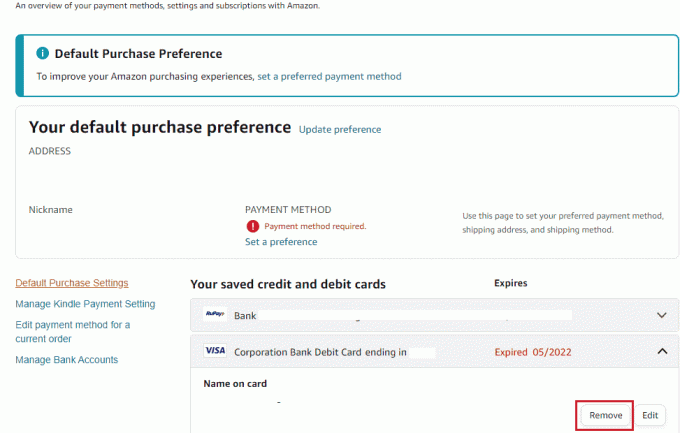
7. Kliknite na Potvrdite uklanjanje iz skočnog prozora za uklanjanje kartice iz opcije plaćanja Amazon.
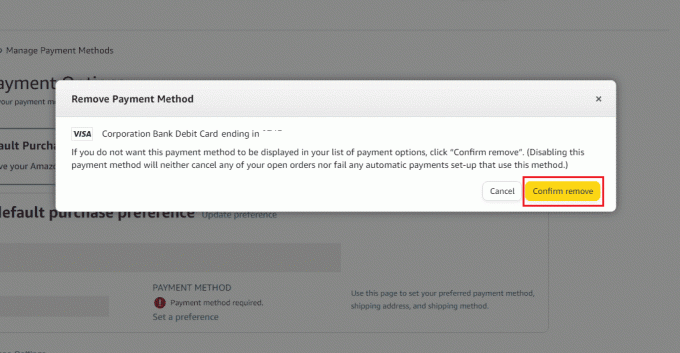
Također pročitajte: Kako mogu sakriti Amazonove narudžbe od drugih članova obitelji
Kako ukloniti debitnu karticu s Amazona?
Slijedite korake u nastavku kako ukloniti način plaćanja s Amazona:
Bilješka: Provjerite jeste li prijavljeni na svoj Amazon račun prije nego pokušate izvesti dolje navedene korake.
1. Idi na web stranica Amazon.
2. Kliknite na Računi i popisi > Načini plačanja.
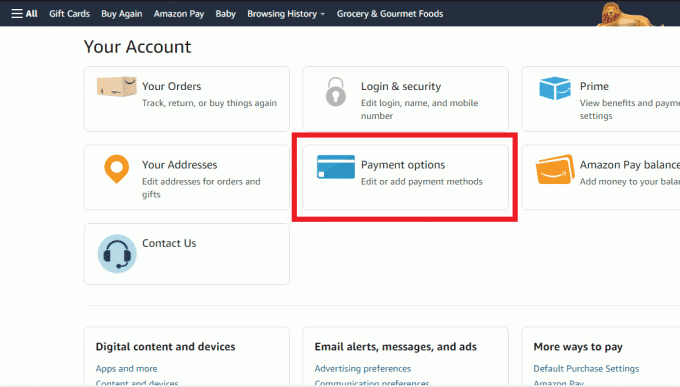
3. Pomaknite se prema dolje Upravljanje načinima plaćanja stranici i kliknite na željenu kreditnu ili debitnu karticu.
4. Na proširenom izborniku kliknite na Ukloni > Potvrdi uklanjanje.
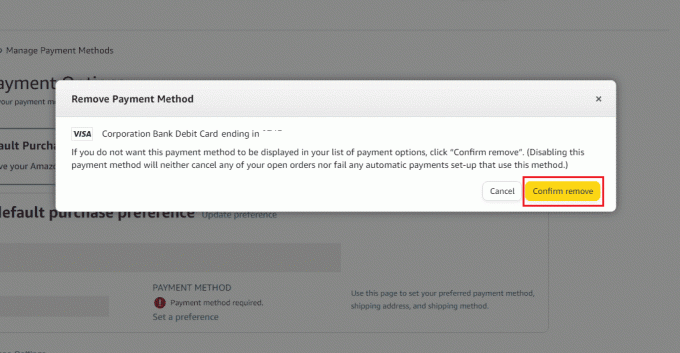
Također pročitajte: Kako sakriti ili izbrisati povijest Amazonovih narudžbi
Kako promijeniti podatke o kartici u Amazonu?
Slijedite korake u nastavku za promjenu podataka kartice na Amazonu:
1. Dođite do svog Amazon račun.
2. Kliknite na Računi i popisi.
3. Kliknite na Mogućnosti plaćanja > željena kartica.
4. Kliknite na Uredi iz proširenog izbornika.
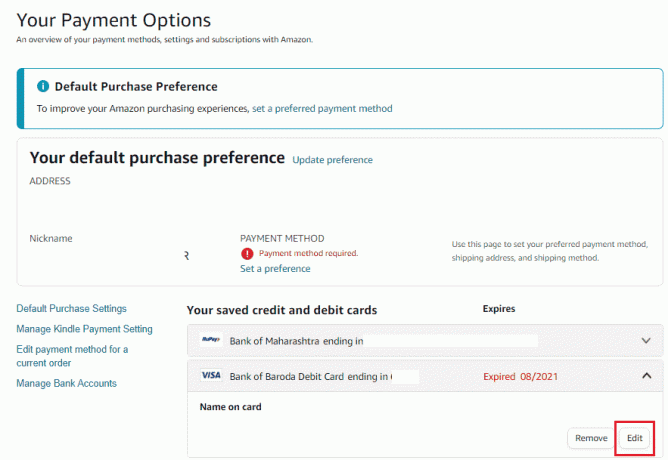
5. Izmijenite željena polja, kao što je Ime na kartici i Rok trajanja, kako je prikazano dolje.
6. Kliknite na Uštedjeti.
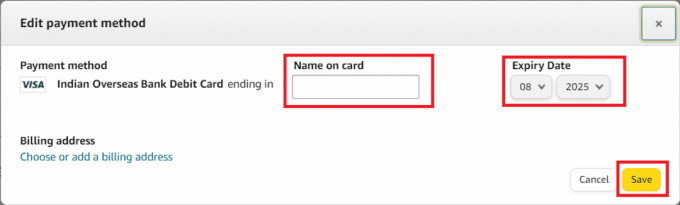
Također pročitajte: Kako ukloniti DoorDash karticu kao način plaćanja
Kako ukloniti bankovni račun s Amazona?
Slijedite korake u nastavku za uklanjanje bankovnog računa s Amazona:
1. Prijaviti se vašem Amazon račun i kliknite na Računi i popisi > Načini plačanja.
2. Kliknite na Upravljanje bankovnim računima.
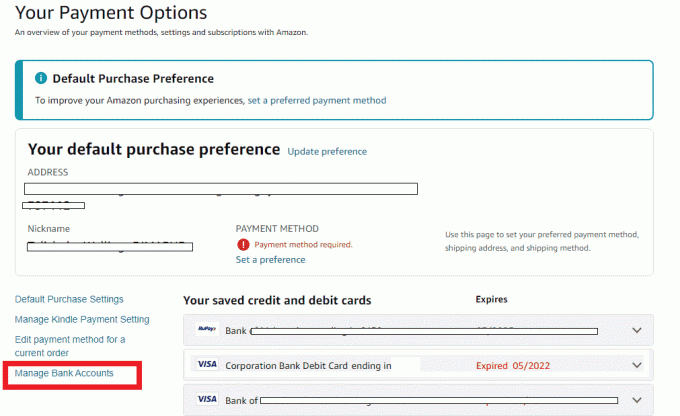
3. Pronađite željeni bankovni račun želite ukloniti i kliknite na Izbrisati za to.
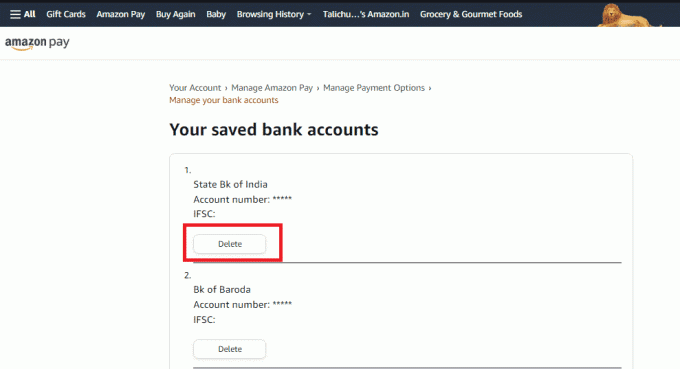
Također pročitajte: Kako prenijeti stanje Amazon Gift Card na drugi račun
Možete li ponovno dodati način plaćanja nakon brisanja?
Da. Možete dodati način plaćanja ili ga urediti nakon brisanja.
Kako se prebacivati između metoda plaćanja na Amazonu?
Slijedite korake u nastavku za prebacivanje između načina plaćanja na Amazonu:
1. Posjetiti Amazon web mjesto u vašem pregledniku.
2. Prijaviti se na svoj Amazon račun i kliknite na Računi i popisi iz gornjeg desnog kuta.
3. Kliknite na Načini plačanja.
4. Kliknite na Postavite preferenciju ispod NAČIN PLAĆANJA odjeljak, kao što je prikazano u nastavku.
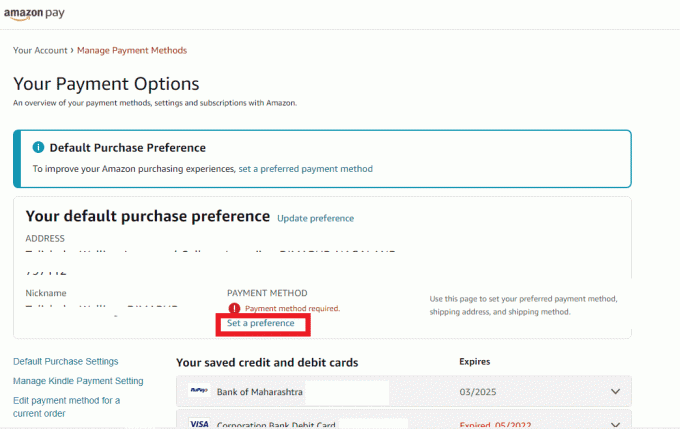
5. Pronađite željeni način plaćanja i kliknite na Napraviti zadani.

6. Odabrati od spremljene kreditne i debitne kartice ili bankovni računi. Zatim kliknite na Nastaviti.
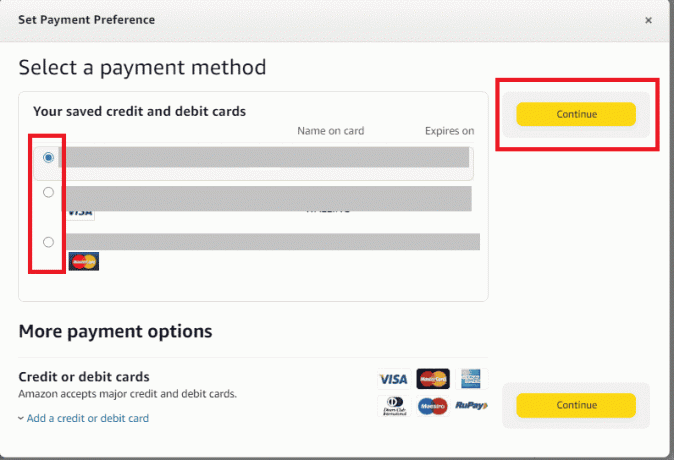
Brišu li se svi načini plaćanja kada izbrišete Amazon račun?
Da. Po brisanje Amazon računa, sve se briše. Nećete moći vidjeti svoju povijest kupovine, fakture i sve Amazonove usluge povezane s računom.
Preporučeno:
- Kako vidjeti tko je podijelio vašu Instagram priču
- Kako mogu otkazati pretplatu na Quora Digest
- Kako promijeniti Apple način plaćanja
- Kako ukloniti duplikate datoteka na Google disku
Nadamo se da je ovaj članak bio od pomoći i da ste naučili kako ukloniti način plaćanja s Amazona. Ako imate bilo kakvih nedoumica ili prijedloga, podijelite ih u komentaru ispod. Također, recite nam što želite naučiti sljedeće.



